Så här skapar du snygga kommande sidor i WordPress med SeedProd
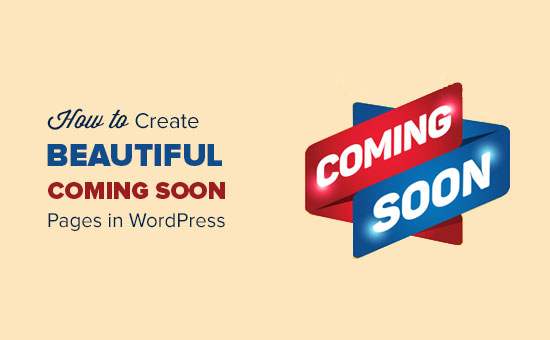
Vill du skapa en vacker kommer snart sida för din WordPress-webbplats? Alla webbplatser behöver en pre-launch snart snart sida. Det låter dig bygga förväntan, skapa hype och sprida ordet redan innan lanseringen av din huvudsakliga webbplats. I den här artikeln visar vi hur du snabbt och enkelt skapar vackra, snabba sidor i WordPress.
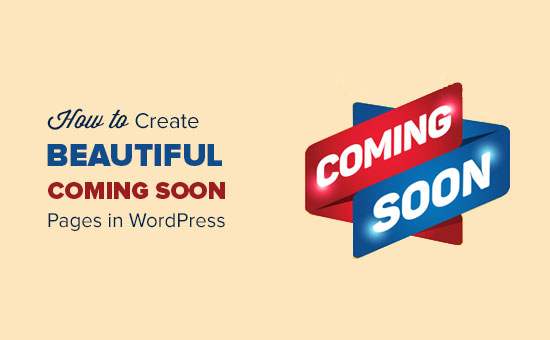
Varför skapa kommande kortsidor i WordPress?
Kommer snart är sidor inte bara en platshållare för din webbplats. De kan vara ett effektivt ledarskapsverktyg för ditt företag redan innan du startar webbplatsen.
Här är några sätt som vi har använt kommer snart sidor.
1. Mätarens användarintresse - Om du är osäker på en idé, så kommer snart sidor att hjälpa dig att hävda användarnas intresse för projektet.
2. Bygg Hype - Kommer snart kan sidor också användas för att skapa förväntan och skapa hype. Ge produktinformation och erbjuda användarnas incitament för delning.
3. Capture Leads - Börja bygga din e-postlista och be användare att följa dina sociala profiler. Det här låter dig ha gillar och följare som socialt bevis redan innan du startar webbplatsen.
För att skapa en kommande sida i WordPress, skulle du behöva få den bästa WordPress-webbhotellet och installera WordPress.
För mer detaljerade instruktioner kan du också följa vår steg för steg guide för hur du startar en WordPress-blogg.
Exempel på vad vi ska skapa


Så här skapar du en vacker sida som kommer snart
Först måste du installera och aktivera SeedProd-plugin. För mer information, se vår steg för steg guide om hur du installerar ett WordPress-plugin.
SeedProd är ett betalt WordPress-plugin. Prissättningen börjar från $ 29 för en enda webbplatslicens med 1 års support.
Vid aktivering måste du besöka Inställningar »Kommer snart Pro sida för att konfigurera din snart kommande sida.

Först måste du klicka på "Enable Coming Soon Mode" och klicka på "Spara alla ändringar" -knappen.
Från och med nu kommer inloggade användare och sökmotorer att dirigeras till dig som kommer snart sidan. Du kommer fortfarande kunna se din webbplats när du är inloggad.
Därefter måste du klicka på "Redigera kommer snart / Underhållssida" -knappen. Detta öppnar SeedProd-temat anpassaren.

Du kommer att se en lista med vackra snart kommande sidmallar att välja mellan. Var och en av dessa teman är fullt anpassningsbar. Du måste välja ett tema som bäst motsvarar dina behov.
Om du väljer ett tema öppnas det i anpassningsverktyget med en live förhandsvisning.

Du kommer att se en lista med alternativ i den vänstra panelen. Genom att klicka på ett alternativ utökas det för att visa dess inställningar. Alla ändringar du gör kommer att visas direkt i live-förhandsgranskningen.
Du kan också byta mellan mobil och skrivbordsbild. När du har gjort dina ändringar måste du klicka på Spara-knappen för att lagra dina inställningar.

Med hjälp av anpassningsverktyget kan du lägga till din egen logotyp, bakgrund, ändra innehåll, lägga till e-postabonnemangsformulär, sociala delningsknappar, nedräkningstimer, framdriftsfält, etc.
Varje alternativ är väl genomtänkt och ganska lätt att installera.
Därefter kommer vi att ansluta den kommande soonsidan till din e-postmarknadsföringstjänst, så du kan börja bygga din e-postlista.
Först kommer du att klicka på "Email Form Settings" från den vänstra panelen för att expandera den. Därefter måste du välja din e-postleverantör under alternativet "Spara abonnenter till".

För denna artikels skull visar vi dig hur du ansluter MailChimp. Du måste välja din egen e-posttjänst.
Nästa måste du klicka på "Configure" knappen för att fortsätta. Detta tar dig till inställningssidan för din e-postleverantör.

Du måste ange API-nyckeln, som du kan hämta från MailChimp-webbplatsen. Därefter måste du välja e-postlistan och granska resten av inställningarna.
Glöm inte att klicka på "Spara och fortsätt redigering" när du är klar.
Detta tar dig tillbaka till temat anpassningsverktyg. Du kan fortsätta redigera din e-postform eller klicka på Spara-knappen för att lagra dina ändringar.
Din snart kommande sida börjar nu samla e-postadresser och lägga till dem i din e-postlista.
Lägga till en underhållssida
Vissa webbplatsägare kanske vill visa en sida för underhållsläge istället för en kommande sida. En underhållssida är till hjälp om din webbplats underhålls, och du vill låta dina användare veta att du kommer att vara tillbaka snart.
SeedProds kommande kort Pro-plugin låter dig skapa vackra underhållssidor i WordPress.
Först måste du besöka Inställningar »Kommer snart Pro sidan och välj alternativet Aktivera underhållsläge.

Glöm inte att klicka på knappen Spara alla ändringar för att aktivera underhållsläget.
Från och med nu kommer du att se din vanliga webbplats när du är inloggad. Utloggade användare och sökmotorer kommer omdirigeras till din underhållssida.
Därefter måste du klicka på "Redigera kommer snart / Underhållssida" -knappen. Detta öppnar temat anpassningsverktyget SeedProd där du kan välja ett tema och redigera det som ska visas som underhållssida.
Avancerade inställningar för kommande sidor
SeedProds Coming Soon pro är ett kraftfullt plugin med flera avancerade alternativ.
Du kan lägga till anpassad webbplats titel och meta beskrivning för din kommande snart sida. Detta gör att din webbplats kan indexeras med samma titel och beskrivning som du kommer att använda på din levande webbplats.
Du kan även inkludera och utesluta webbadresser manuellt. Med den här funktionen kan du ställa in en kommande sida på hemsidan och tillåta att din blogg eller kontaktformulärsidor utesluts.

Om du arbetar på en kundwebbplats kan du ge dem en hemlig webbadress där de kan se den levande webbplatsen.

Vi hoppas att den här artikeln hjälper dig att lära dig hur du skapar vackra, snygga sidor i WordPress. Du kanske också vill se vår ultimata guide för hur du kan öka WordPress-hastighet och prestanda.
Om du gillade den här artikeln kan du prenumerera på vår YouTube-kanal för WordPress-videoinstruktioner. Du kan också hitta oss på Twitter och Facebook.


